Pri práci doma ste vždy rozptýlení. Chcete pravidelne navštevovať stránky sociálnych sietí alebo zábavné stránky?. Našťastie teraz existuje mnoho spôsobov, ako dočasne zablokovať webové stránky. Rodičia by ich mali tiež poznať, pretože chránia detské oči pred neželaným obsahom.
Používanie smerovača

Ak nechcete, aby sa stránka otvorila na žiadnom zariadení v sieti Wi-Fi, musíte ju zablokovať na úrovni smerovača. Takmer každý moderný smerovač poskytuje čiernu listinu lokalít, na ktorú môžete pridať nežiaduce zdroje. Stránku môžete z tohto zoznamu neskôr odstrániť a v takom prípade sa prístup obnoví.
Inteligentný človek vždy nájde riešenie. Ak je stránka zablokovaná na úrovni smerovača, nikto vám nebráni v prepnutí na mobilný internet, v takom prípade bude zdroj prístupný. Preto neočakávajte, že vaše deti budú stopercentne chránené pred neželanými stránkami.
Najprv vám odporúčame skontrolovať, či váš router podporuje blokovanie webových stránok a či má čiernu listinu.Na to je potrebné vykonať nasledujúce kroky:
-
Prejdite do nastavení smerovača. Najskôr musíte zadať 192.168.0.1 alebo 192.168.1.1. Toto vykonajte v počítači pripojenom k routeru. alebo v smartfóne v domácej sieti Wi-Fi.
-
Tým sa dostanete na prihlasovaciu stránku. Zadajte prihlasovacie meno a heslo správcu.
-
Teraz vyhľadajte položku „Kontrola prístupu“, „Filter“ alebo podobne pomenovanú položku.
-
Ponuka Nájsť s nastaveniami čiernej listiny. Teraz do nej stačí pridať nechcené stránky. Potom možno budete musieť stlačiť tlačidlo „Uložiť“.
-
V predvolenom nastavení sú stránky blokované pre všetky zariadenia v sieti Wi-Fi. Je však možné, že váš smerovač má nastavenia, ktoré môžu spôsobiť, že čierna listina bude relevantná len pre váš počítač.
Blokovanie webových lokalít pomocou súboru hosts
V operačnom systéme Windows sa nachádza malý textový súbor s názvom hosts (bez prípony). Obsahuje adresy URL lokalít, ktoré je zakázané otvárať. Do tohto súboru stačí pridať webové lokality, ktoré chcete blokovať.
Úprava súboru hosts v systéme Windows nespôsobuje žiadne problémy. Musíte vykonať nasledujúce činnosti:
-
Otvorte Poznámkový blok. Ale nie obvyklým spôsobom. Kliknite pravým tlačidlom myši na jeho ikonu a vyberte možnosť „Spustiť ako správca“.
-
V okne Poznámkový blok, ktoré sa otvorí, vyberte položku „Súbor“ a potom stlačte tlačidlo „Otvoriť“.
-
Tu by ste mali prejsť do C:{Windows\System32\drivers\etc. Ak chcete zobraziť súbor hosts, prepnite režim zobrazenia z „Textové dokumenty“ na „Všetky súbory“. Označte súbor hosts a stlačte tlačidlo „Otvoriť“.
-
Teraz sa zobrazí obsah tohto súboru. Tu musíte ísť až na dno. Tu môžete zadať adresy lokalít, ktoré chcete zablokovať. Pre každú položku začnite číslom 127.0.0.1 – už za touto IP adresou by mala byť medzera, po ktorej nasleduje obvyklá URL (bez
-
Po dokončení by sa mal súbor uložiť. Ak to chcete urobiť, zatvorte okno a stlačte príslušné tlačidlo. Potom sa odporúča počítač aj reštartovať. V budúcnosti môžete stránky ľahko odblokovať vymazaním záznamov v súbore hosts.
Používanie rodičovskej kontroly
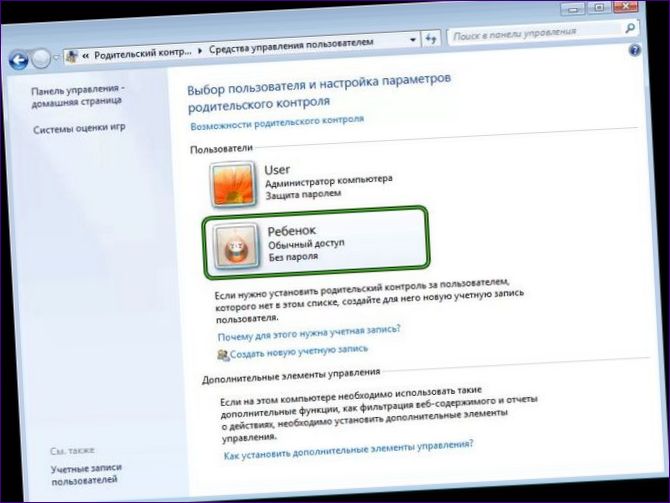
Ak stránky neblokujete kvôli sebe, ale kvôli svojim deťom, je lepšie použiť rodičovskú kontrolu. Málokto vie o tom, že operačný systém Windows 10 je vybavený touto funkciou! Existuje tu aj tzv. čierna listina. Obmedzenia sa vzťahujú len na profil dieťaťa. Ak prejdete na svoje hlavné konto, budete môcť bez problémov pristupovať k stránkam na čiernej listine.
Nižšie sa pozrieme na postup pre systém Windows 10. Predchádzajúce verzie operačného systému majú tiež možnosť blokovať webové stránky, ale postup môže byť mierne odlišný.
Postupujte teda takto:
-
Prejdite na „Štart“.
-
Kliknite na tlačidlo „Preferencie“ v tvare ozubeného kolieska.
-
Tu musíte prejsť do časti „Účty“.
-
Prejdite do časti „Vaše údaje“. Uistite sa, že ste prihlásení do konta Microsoft – mali by ste vidieť svoj e-mail. Ak to tak nie je, prihláste sa. Alebo si takéto konto zaregistrujte, ak ste tak ešte neurobili.
-
Ak je to v poriadku, vyberte v bočnom paneli položku „Rodina a iné osoby“.
-
V tejto časti by ste mali stlačiť tlačidlo „Pridať člena rodiny“.
-
V okne, ktoré sa zobrazí, pridajte účet dieťaťa. Tu je všetko jednoduché – stačí postupovať podľa pokynov systému. Všimnite si, že v tomto procese budete musieť pripojiť akúkoľvek poštovú schránku k tomuto účtu.
-
Teraz by ste sa mali vrátiť do ponuky Rodina a iné osoby. Tu musíte kliknúť na tlačidlo „Spravovať rodinné nastavenia cez internet“. Ak budete pokračovať v nastaveniach v rámci operačného systému v predchádzajúcich verziách systému Windows, „desať“ vás presmeruje na oficiálnu webovú stránku spoločnosti Microsoft. Tu sa musíte prihlásiť a potom môžete prejsť do časti „Rodina“. Tu by ste mali vidieť novo vytvorený profil dieťaťa. Kliknite na tlačidlo „Obmedziť obsah“ vedľa neho.
-
Zobrazí sa vám množstvo nastavení. Posuňte stránku nadol. Prejdite do časti „Prehliadač webových stránok“. Tu je povolené automatické blokovanie webových stránok. Stačí aktivovať zaškrtávacie políčko vedľa položky „Blokovať neplatné webové stránky“. To sa bude opierať o databázu spoločnosti Microsoft. Ak potrebujete obmedziť prístup len na určitú lokalitu, použite časť „Vždy odoprieť“. Tu môžete ručne pridať adresy URL neželaných lokalít.
Uvedomte si jedno obmedzenie. Webové lokality budú blokované len v prehliadačoch Internet Explorer a Microsoft Edge. Všetky ostatné prehliadače však budú v profile dieťaťa úplne zablokované.
Používanie špeciálneho softvéru

Webové lokality možno zablokovať aj pomocou špeciálneho softvéru. To je najužitočnejšie, ak potrebujete zámok na pracovný čas. Večer sa dá ľahko odstrániť. V súčasnosti existuje veľa takýchto programov. Prvým nástrojom, ktorý odporúčame, je Cold Turkey. Tento nástroj je bezplatný. Má základné funkcie, ale mnohým ľuďom postačuje. Program umožňuje zadať adresy URL niekoľkých stránok a potom nastaviť čas, počas ktorého bude prístup na ne zablokovaný. Zaujímavé je, že až do uplynutia času nebudete môcť blokovanie zrušiť.
K dispozícii je aj platená verzia Cold Turkey. Hlavným rozdielom je, že môžete blokovať nielen webové stránky, ale aj aplikácie – tie môžu počas práce rozptyľovať vašu pozornosť. Cena tohto programu je 2449 Euro.
Blokovanie lokalít v systéme Mac OS
Ak máte počítač so systémom Mac OS, môžete použiť aj súbor hosts. Algoritmus činností bude podobný, ale súbor bude umiestnený na inom mieste. Žiadny z prehliadačov nebude schopný otvoriť stránku, pokiaľ nevymažete jej adresu URL zo súboru hosts.
-
Najskôr je potrebné spustiť nástroj „Terminál“. Nachádza sa pod cestou „Vyhľadávač“ – „Programy“ – „Nástroje“ – „Terminál“.
-
Tu by ste mali zadať príkaz „sudoin/cp/etc/hosts /etc/hosts-original“ (bez úvodzoviek), potom stlačte kláves Enter.
-
V tomto okamihu by si mal systém vyžiadať heslo od vášho administrátorského účtu. Zadajte ho a potom znova stlačte kláves Enter.
-
Teraz zadajte príkaz „sudo nano /etc/hosts“ (bez úvodzoviek). Stlačte tlačidlo Enter. Je možné, že bude potrebné zadať heslo znova – závisí to od verzie operačného systému.
-
Nakoniec máte prístup k samotnému súboru hosts. Môžete ho začať upravovať.
Rovnako ako v systéme Windows sa dostaňte na koniec súboru. Tu môžete zadať adresy URL lokalít, ktoré chcete blokovať. Pred každou adresou URL musí byť 127.0.0.1 a medzera. Pokiaľ ide o samotnú adresu URL, musí byť odstránená
Po dokončení pridávania lokalít do súboru hosts stlačte Control+X. Týmto spôsobom tento súbor ukončíte. Aby sa zmeny prejavili, musíte počítač reštartovať. No, odblokovať stránky rovnakým spôsobom – stačí ich odstrániť zo súboru hosts.
V systéme Mac OS je k dispozícii rodičovská kontrola. Zabráni tiež vášmu dieťaťu v prístupe na stránky pre dospelých. Samozrejme, musí mať vlastný účet. Pokiaľ ide o rodiča, rodič bude mať úplne neobmedzený prístup k stránkam.
V tomto prípade by ste mali postupovať takto:
-
Otvorte ponuku Apple a prejdite na položku „Systémové nastavenia“.
-
Prejdite do podsekcie „Rodičovská kontrola“.
-
Pridanie nového účtu pre vaše dieťa. Ak to chcete urobiť, musíte najprv previesť používaný účet na účet, ktorý sa bude používať ako rodičovský účet.
-
Keď si vytvoríte nový profil, kliknite naň a prejdite na kartu „Web“.
To je všetko, teraz môžete jednoducho pridávať stránky na čiernu listinu. Všetky z nich už nebudú prístupné v detskom profile. Web môžete obmedziť aj na konkrétne webové stránky, ktoré chcete úplne zablokovať. Ak to chcete urobiť, prepnite na možnosť „Povoliť prístup len k nasledujúcim webovým stránkam“ a potom kliknite na tlačidlo „Konfigurovať.
Podobne ako v systéme Windows môžete webové stránky blokovať aj pomocou špeciálneho softvéru tretej strany. To je dôležité, ak potrebujete zablokovať prístup len na krátky čas. Mali by ste súhlasiť, že je veľmi nepohodlné upravovať hosts-súbor každú noc.
Odporúčame nainštalovať SelfControl. Tento nástroj má ľahko naučiteľné rozhranie. Aj jeho bezplatná distribúcia je radosť používať. Program blokuje stránky, ktoré ste zadali v určitom čase. Stránky sa otvoria až po uplynutí časovača. Dokonca ani reštartovanie počítača nepomôže. Navyše, ani odstránením nástroja sa nikam nedostanete!
Môžete použiť aj bezplatnú verziu Cold Turkey, ktorá je k dispozícii aj pre Mac OS.
Záver
Výrobcovia smerovačov majú tú príjemnú vlastnosť, že už dlhšie implementujú do svojich zariadení určité metódy blokovania webových stránok. Toto je najlepší spôsob, ako sa ich zbaviť – návšteva webového zdroja sa stane nemožnou pre všetky miniaplikácie vo vašej domácej sieti. Webové stránky môžete blokovať aj pomocou špeciálnych programov alebo integrovaných nástrojov v operačnom systéme. Skrátka, stačí si vybrať najvhodnejší spôsob.

Ahoj! Chcel by som sa spýtať, ako môžem zablokovať webovú lokalitu na svojom počítači so systémom Windows alebo Mac OS. Mám nejaké webové stránky, ktoré chcem úplne zakázať prístup pre seba alebo pre iných používateľov tohto počítača. Existuje nejaký jednoduchý spôsob, ako to dosiahnuť? Ďakujem za akúkoľvek pomoc!
Ako môžem zablokovať prístup k webovej lokalite na svojom počítači so systémom Windows alebo Mac OS? Potrebujem vedieť, aké sú možnosti a postupy na blokovanie prístupu k nežiaducim webovým stránkam. Ďakujem vopred za vaše rady a tipy!
Ak chcete zablokovať prístup k nežiaducim webovým stránkam na svojom počítači so systémom Windows, môžete použiť rôzne metódy. Jednou z možností je nastavenie filtrov na internetovom prehliadači, ako napríklad Google Chrome alebo Mozilla Firefox. Ďalšou možnosťou je použitie bezplatných programov na blokovanie obsahu, ako je napríklad OpenDNS FamilyShield. Ak máte systém Mac OS, môžete použiť zabudovanú funkciu Parental Controls, ktorá vám umožní nastaviť obmedzenia prístupu k určitým webovým stránkam. Ďalšou možnosťou je použitie aplikácií tretích strán, ako je napríklad Cold Turkey, ktoré vám umožnia blokovať prístup k nežiaducim webovým stránkam. Buďte však opatrní pri blokovaní webových stránok, aby ste neovplyvnili funkčnosť vašeho počítača.